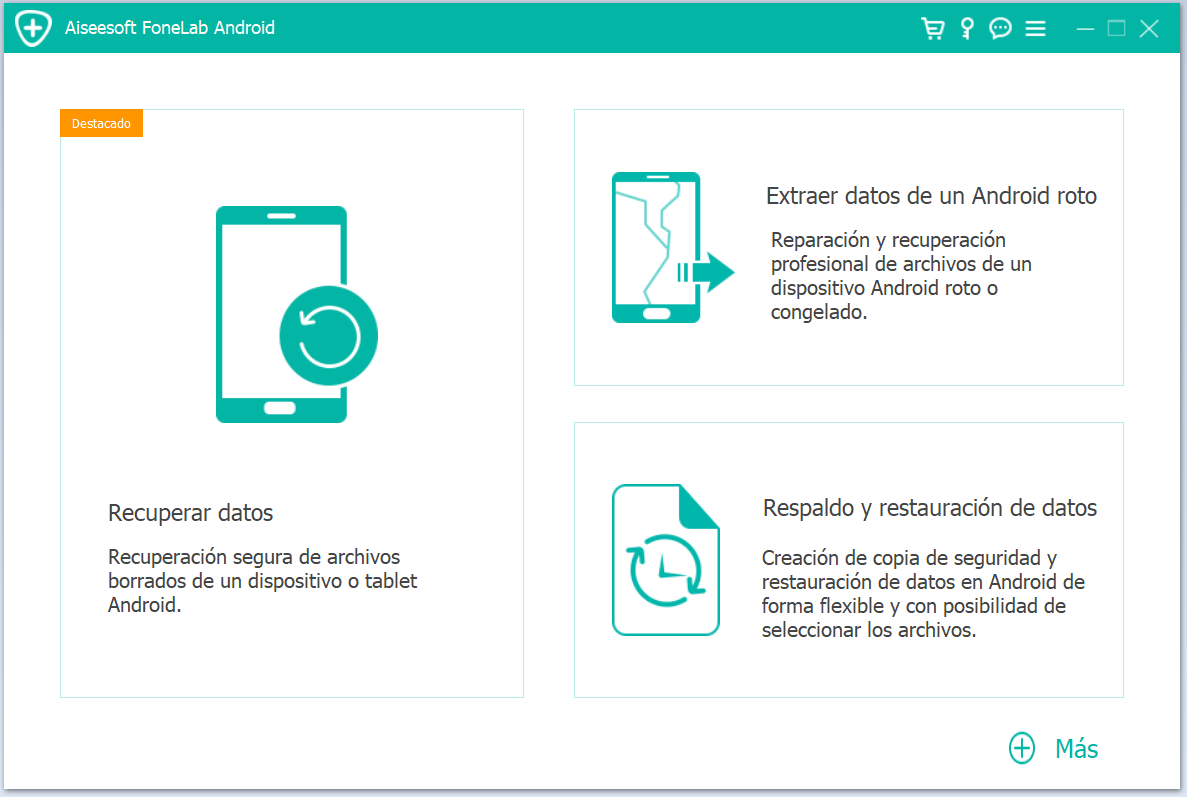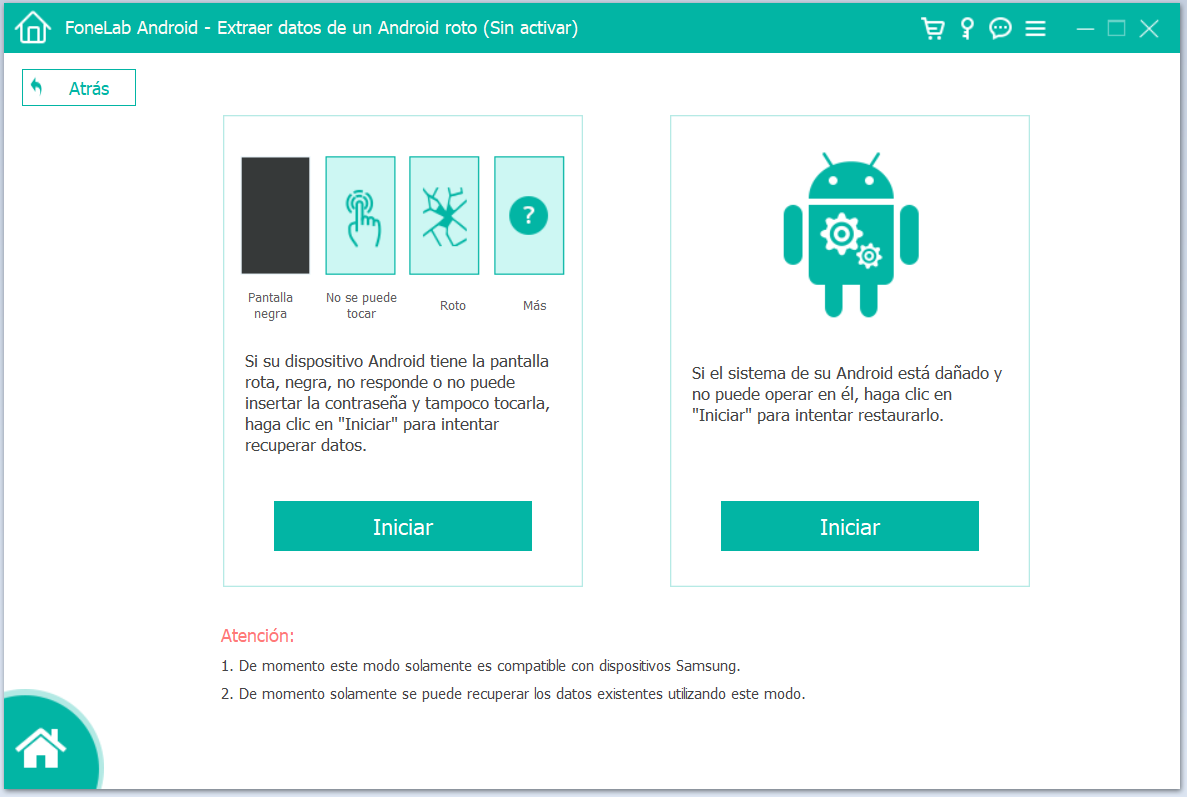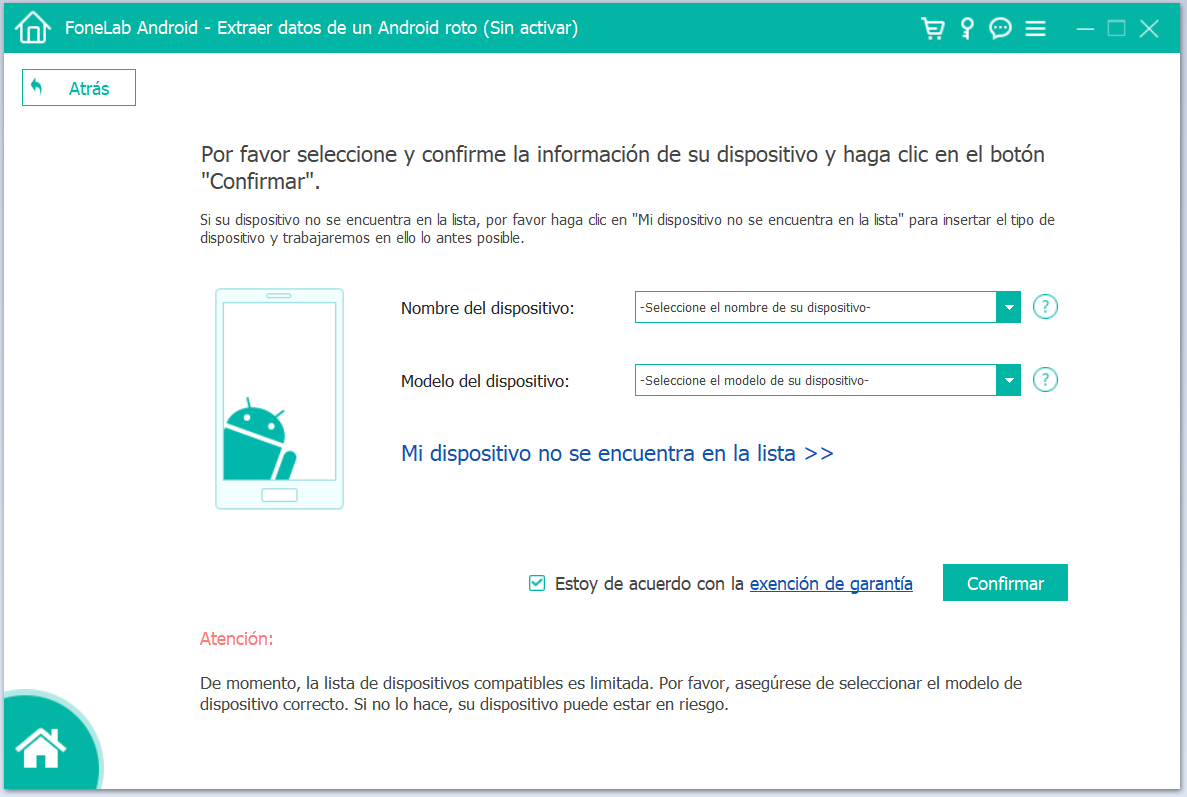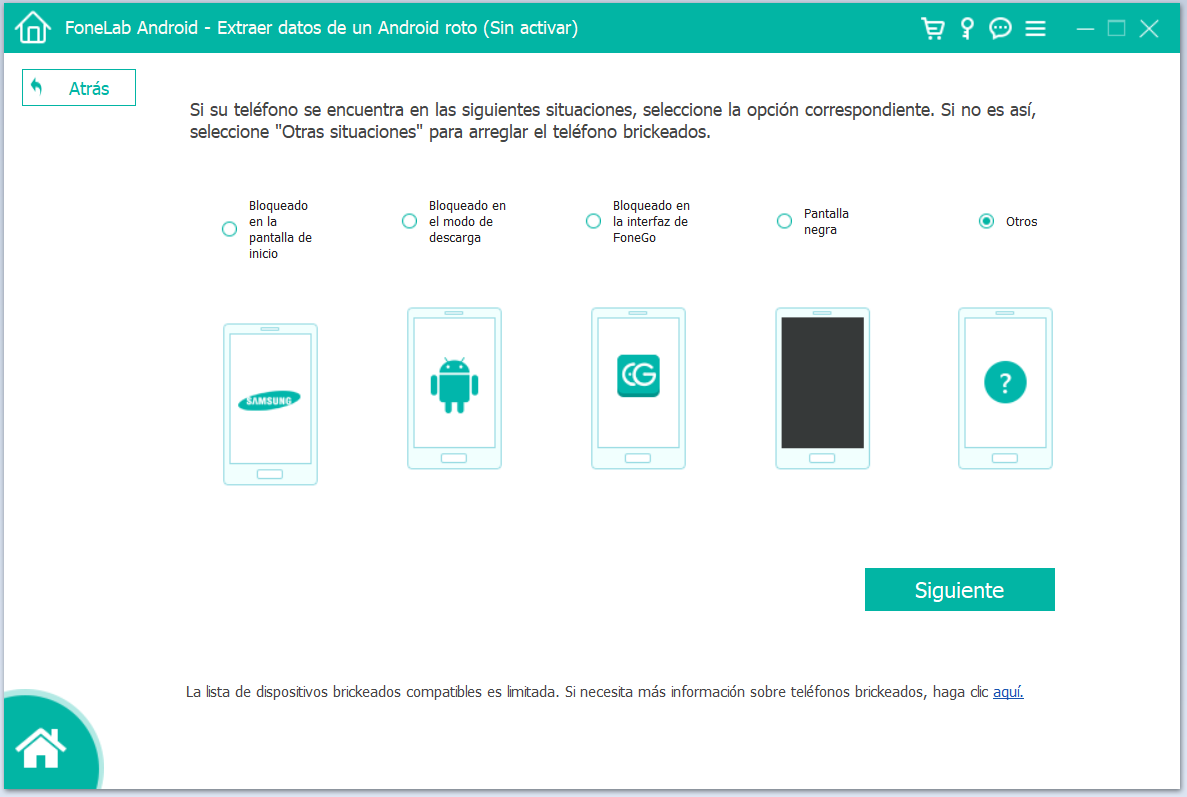¿Fallos en tu sistema Android? Ahora pueden ser reparados fácilmente, sin comprometer los datos, con la herramienta Android Data Extraction de FoneLab.
Aiseesoft añadió otra herramienta a su colección de soluciones: FoneLab Android Data Extraction. El programa fue creado para ayudar a los usuarios de dispositivos Samsung a arreglar errores y fallos del dispositivo, así como a recuperar datos de los mismos.
Esta nueva herramienta soluciona los errores frecuentes, como la pantalla bloqueada, el bucle de reinicio o un fallo durante las actualizaciones y también permite acceder a los datos del dispositivo, incluso si su pantalla tiene problemas o está rota. Ahora, los usuarios de la marca no necesitan preocuparse más por las pantallas extrañas o desconocidas en sus smartphones y mucho menos con la pérdida de datos a causa de estos errores.
Funciones destacadas de FoneLab Android Data Extraction
- Corrección de errores del sistema de dispositivos Samsung El programa de Aiseesoft permite solucionar problemas del sistema que aparecen en los dispositivos Samsung: pantalla negra, móvil bloqueado o problema de virus, entre otros. Además, la corrección se hace en pocos clics y sin comprometer la integridad de los archivos almacenados en el aparato.
- Recuperación de archivos incluso con el dispositivo roto Incluso aunque ya no sea posible arreglar el aparato (por problemas en el hardware, por ejemplo), aún hay la posibilidad de evitar la pérdida de archivos personales importantes almacenados en el dispositivo.
FoneLab Data Extraction consigue acceder al sistema y muestra los archivos que pueden ser rescatados y guardados en el PC. No importa si la pantalla está rota o el touch no funciona, el programa consigue ayudar a los usuarios a recuperar sus archivos.
Cómo arreglar un dispositivo que no se enciende o con errores de sistema
Los errores de sistema de Android son bastante comunes y muchos usuarios los experimentan. Un teléfono con la pantalla negra, bloqueado, infectado por un virus o bloqueado en un proceso no finalizado, por ejemplo, puede ser corregido con FoneLab Android Data Extraction. Vea el tutorial más abajo para recuperar el aparato.
Paso 1: descargue el programa haciendo clic en el botón abajo. Instale el programa en el PC.
Paso 2: en la interfaz principal del programa, seleccione “Broken Android Data Extraction”
Paso 3: seleccione la opción de la derecha y haga clic en “Empezar”
Paso 4: seleccione el error a corregir entre las opciones del programa y haga clic en “Siguiente”
Paso 5: confirme la información sobre el modelo y la versión de su dispositivo y haga clic en “Confirmar”.
Paso 6: siguiendo los pasos indicados en el programa, ponga el dispositivo en modo download haciendo clic en “Empezar”. El programa empezará el proceso de reparación. Espere hasta que haya acabado.
Cómo recuperar datos de un dispositivo Android con la pantalla rota o inactiva
Un teléfono roto supone un duro golpe para su dueño. Sin embargo, es posible acceder al sistema con el programa para extraer los datos y guardarlos en un PC. De esta manera, aunque ya no sea posible arreglar el dispositivo, será posible rescatar los archivos almacenados en él. Es un gran alivio para aquellos usuarios que no quieren perder sus valiosas fotos, vídeos o conversaciones de WhatsApp, entre otros. Siga el tutorial abajo para aprender a recuperarlos.
Paso 1: instale el programa en el PC haciendo la descarga desde el siguiente botón:
Paso 2: en la primera interfaz, haga clic en “Broken Android Data Extraction”
Paso 3: ahora seleccione la opción de la izquierda y haga clic en “Empezar”. Seleccione el nombre de su modelo y la versión. Haga clic en “Confirmar” y siga los tres pasos descritos en el programa para entrar en el modo download.
Paso 4: después de arreglar su teléfono correctamente, el programa empezará el análisis de los datos. Seleccione los datos que desee restaurar y haga clic en “Recuperar” para extraerlos de su dispositivo con la pantalla rota y guardarlos en el PC.